Chrome tiene una función que no conoces para continuar una descarga si se corta de repente

Uno de los principales usos que hacemos de navegadores web como Google Chrome es para la descarga de todo tipo de contenidos. Estos pueden ser de mayor o menor tamaño, de ahí la importancia de utilizar bien el gestor que el propio programa nos ofrece para estas tareas.
Y es que la mayoría de los navegadores actuales, como el mencionado Chrome, cuentan con su propio gestor de descargas integrado. Así podemos controlar la bajada de contenidos, algo muy útil cuando son de gran tamaño. Pero también hay que tener en consideración que no hay nada más frustrante que los cortes que se producen cuando menos lo esperamos mientras bajamos algún archivo.
Esto es algo que se hace especialmente molesto si el mismo tiene varios cientos de megas de tamaño, o incluso gigas. Las razones de estos cortes pueden ser de lo más variado, desde un fallo en nuestra conexión, hasta una interrupción por parte de otros programas instalados en el equipo.
Sea cual sea la razón de este corte en la descarga, en la mayoría de las ocasiones nos interesará poder reanudarla donde se quedó. De eso es de lo que os hablaremos a continuación para no tener que empezar desde cero si esto se produce.
Usa el gestor de descargas de Chrome
Como os mencionamos, el propio navegador de Google incluye su propia herramienta para gestionar estos contenidos que bajamos. De ahí que nos podría ser de mucha utilidad cuando la descarga de un determinado archivo se interrumpe antes de finalizar de forma definitiva. Hay que tener en cuenta que de manera automática Chrome genera un archivo .crdownload donde almacena los datos descargados a medida que van llegando.
Una vez que la descarga ha finalizado correctamente, Chrome cambia el nombre del archivo eliminando la mencionada extensión .crdownload y la sustituye por la correcta que bajamos. De ahí que la forma más sencilla de reanudar una descarga fallida en Chrome es a través de su gestor integrado. Al mismo accedemos a través de la combinación de teclas Ctrl + J, por ejemplo.
Igualmente, en el caso de que nos encontremos ante esta desagradable situación, en la interfaz principal del navegador pinchamos en el botón con tres puntos verticales y seleccionamos Descargas para abrir el gestor de descargas.
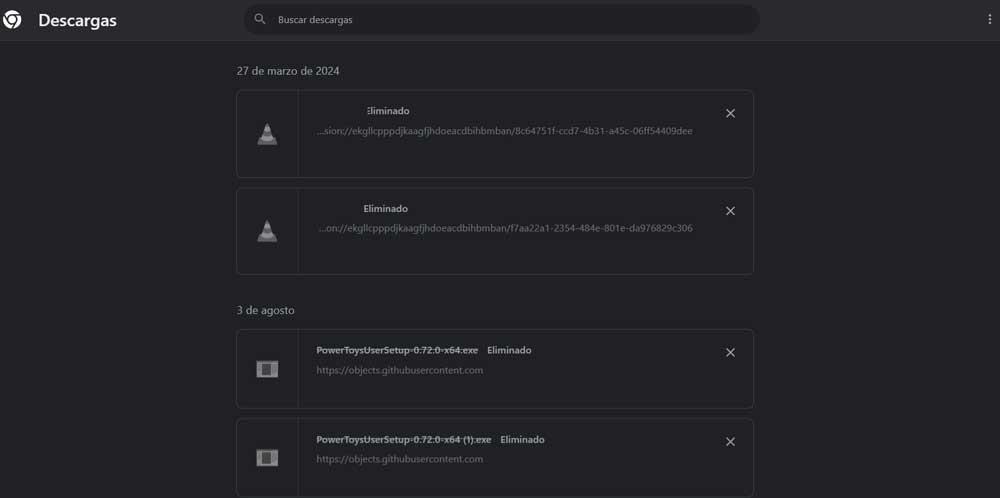
Ahora, en la lista de descargas recientes que aparece en pantalla tenemos que localizar la entrada o archivo que ha fallado. En ocasiones aparecerá un botón que reza Reanudar para que el programa retome la bajada de ese archivo desde donde falló.
Reanuda las descargas con esta solución externa
Pero lamentablemente el gestor de descargas de Chrome no siempre funciona como es debido en este sentido. De ahí que cada vez son más los usuarios que prefieren echar mano de gestores de descargas de terceros para usar en Google Chrome.
Estos gestores de terceros los podemos Instalar en el navegador en forma de extensiones como por ejemplo sucede en el caso de Descargar Manager Pro. Aquí nos encontramos con una potente extensión que tenemos la posibilidad de añadir al programa desde este enlace.
Pone a nuestra disposición múltiples funciones adicionales para gestionar nuestras descargas desde aquí, incluyendo la reanudación de aquellas que se hayan cortado.
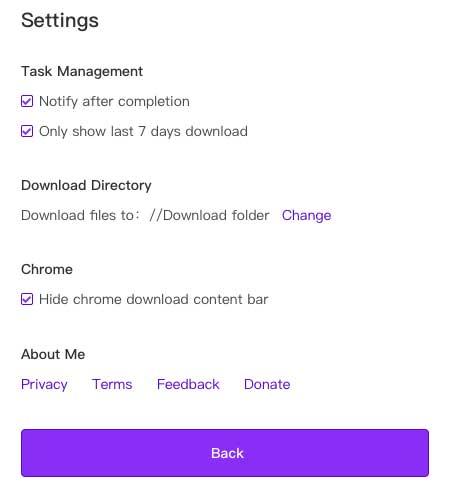
Así tendremos la posibilidad de reanudar las descargas fallidas allá donde el gestor nativo de Chrome no nos da la posibilidad.
